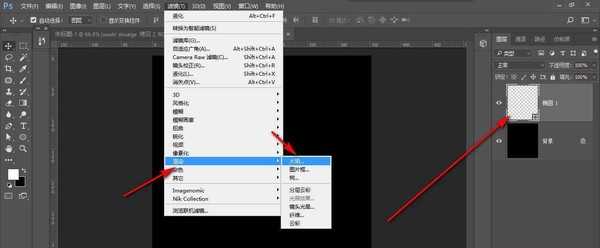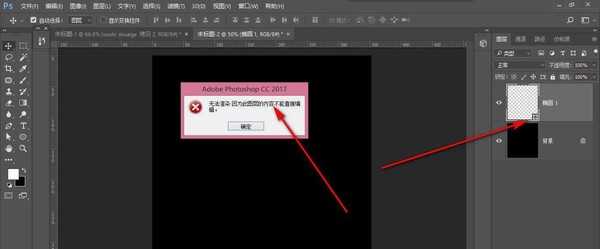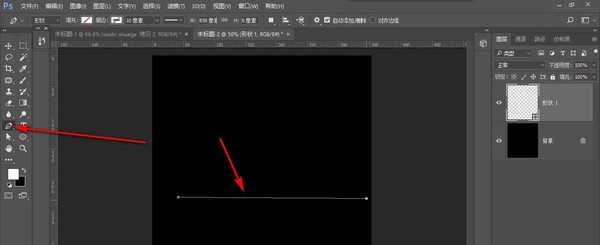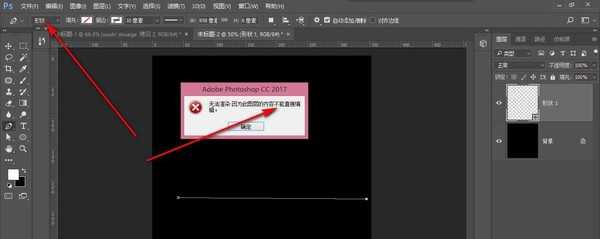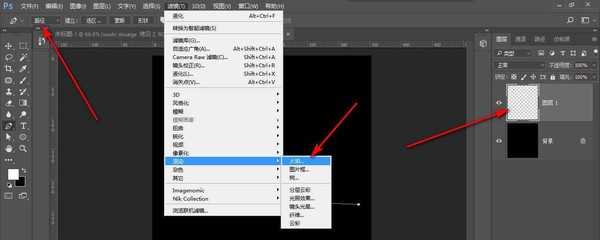站长资源平面设计
PS火焰图形渲染总是出错怎么? ps无法渲染的解决办法
简介我们在PS中进行火焰渲染的时候总是会出错,这个是怎么回事呢?这个主要原因一方面是路径的问题,另一方面是图层的问题,下下面我们就来看看渲染出错的解决办法。软件名称:Adobe Photoshop(PS) 2020 v21.1.0 精简安装版软件大小:1.32GB更新时间:2020-04-17立即下载
我们在PS中进行火焰渲染的时候总是会出错,这个是怎么回事呢?这个主要原因一方面是路径的问题,另一方面是图层的问题,下下面我们就来看看渲染出错的解决办法。
- 软件名称:
- Adobe Photoshop(PS) 2020 v21.1.0 精简安装版
- 软件大小:
- 1.32GB
- 更新时间:
- 2020-04-17立即下载
1、当前我们要渲染火焰,新建一个图层,点击渲染,找到火焰。
2、会弹出提示——此图层内容不可编辑,这是怎么回事呢?
3、这是因为我们当时的图层是矢量图层,所以不行,新建图层之后,使用钢笔工具绘制出一条路径线。
4、然后再次弹出无法编辑,是因为钢笔的属性是形状,会将普通图层变为矢量图层。
5、将图层删除后,钢笔鼠标设置路径,再次点击渲染就可以了。
以上就是ps无法渲染的解决办法,希望大家喜欢,请继续关注。
相关推荐:
ps怎么制作火焰波浪效果?
ps中gif动画怎么渲染成视频?
ps怎么快速制作一个风火轮? ps风火轮的制作方法
上一篇:ps怎么制作简单的3D动画效果?